Топ 5 мениджъри на дялове, които трябва да имате за Linux/Ubuntu

Търсите мениджъри на дялове за Linux? Използвайте тези мениджъри на дялове на Linux с отворен код, за да осигурите достатъчно място, докато работите.
Когато използвате компютъра си, вероятно ще искате той да бъде конфигуриран на вашия местен език. Това не е само езикът, който се използва, но и диалектът и форматирането, тъй като това може да варира в различните страни, които технически говорят един и същ език. Linux Mint има широк избор от езикови пакети, които могат да бъдат конфигурирани в три настройки: системен език, форматиране, базирано на региона, и форматиране на дата и час.
За да управлявате вашите инсталирани езикови пакети в Linux Mint, натиснете клавиша Super, след това въведете „Езици“ и натиснете Enter.
Съвет: Ключът „Super“ е името, което много дистрибуции на Linux използват за препращане към клавиша на Windows или клавиша „Command“ на Apple, като същевременно се избягва всякакъв риск от проблеми със запазените марки.
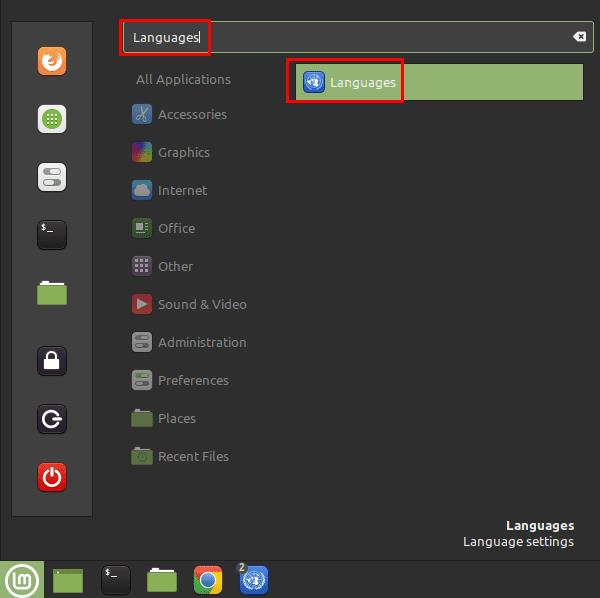
Натиснете клавиша Super, след това въведете „Езици“ и натиснете Enter.
За да добавите езиков пакет към вашата система, щракнете върху долния бутон „Инсталиране / Премахване на езици“.
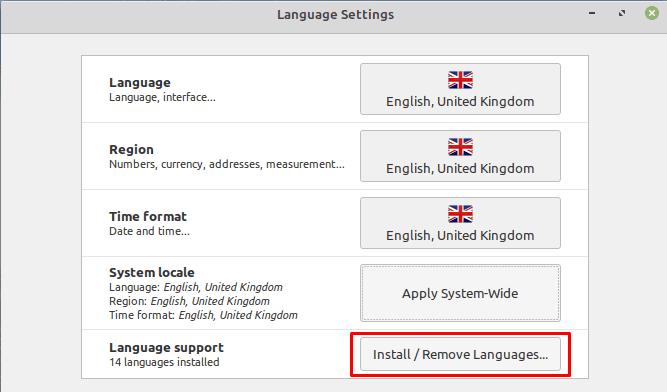
За да добавите езиков пакет, щракнете върху „Инсталиране/Премахване на езици“.
Ще трябва да предоставите паролата си, за да имате достъп до екрана на езиковия пакет. След като сте там, можете да видите списък с всичките ви инсталирани в момента езикови пакети. За да премахнете езиков пакет, изберете го, след което щракнете върху „Премахване“. За да добавите нов език, щракнете върху „Добавяне“.
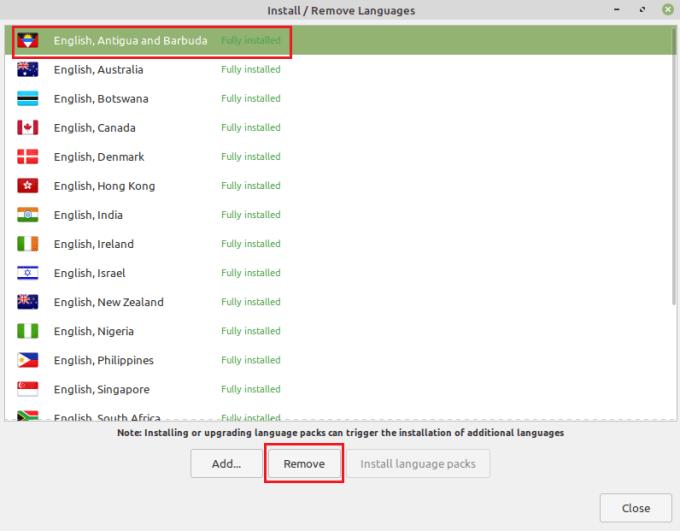
Изберете езиков пакет, който не искате, след това щракнете върху „премахване“, за да го деинсталирате, или щракнете върху „Добавяне“, за да инсталирате нови пакети.
След като сте в прозореца „Добавяне на нов език“, изберете езиковия пакет, който искате да инсталирате, и щракнете върху „Инсталиране“.
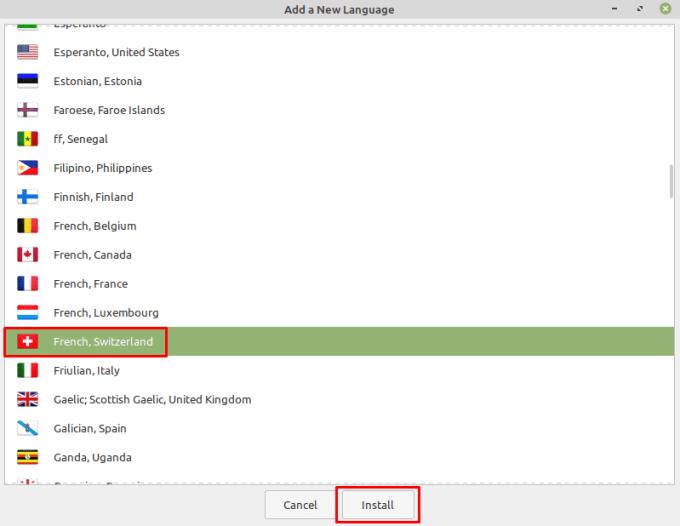
Изберете езиков пакет, който искате, след което щракнете върху „Инсталиране“.
След като щракнете върху „Инсталиране“, езиковият пакет може да се покаже в списъка с инсталирани езици като „Някои езикови пакети липсват“. За да коригирате това, изберете пакета, след което щракнете върху „Инсталиране на езикови пакети“. Това ще завърши инсталацията и ще инсталира други езикови варианти, които могат да бъдат премахнати отново, оставяйки само пакета, който искате, напълно инсталиран.
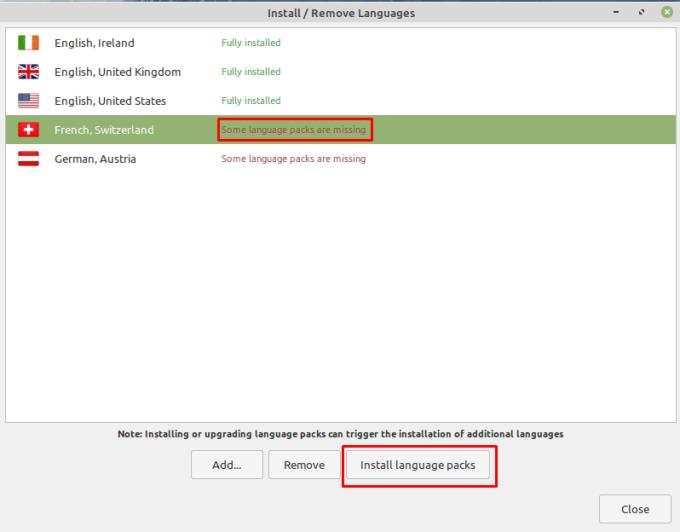
За да надстроите пакет от „Някои езикови пакети липсват“ до „Напълно инсталиран“, щракнете върху „инсталиране на езикови пакети“.
Търсите мениджъри на дялове за Linux? Използвайте тези мениджъри на дялове на Linux с отворен код, за да осигурите достатъчно място, докато работите.
Ако сте професионален музикант или музикален композитор с компютър с Linux OS, тогава има приложения за това. Прочетете това, за да научите за инструментите за създаване на музика в Linux, които могат да ви помогнат да композирате, изрязвате или редактирате.
За потребители с увреждания контролирането на компютър с традиционни периферни устройства, като мишка и клавиатура, може да бъде наистина трудно. За подпомагане на подкрепата
Един от многото начини, по които можете да взаимодействате с компютъра си, е чрез звук. Звуковите сигнали могат да ви помогнат да разберете, че нещо се нуждае от вашето внимание или
Linux Mint използва аплети за добавяне на функционалност към лентата на задачите. Предлаганите по подразбиране включват часовник, мениджър на обема, мрежов мениджър и дори старт
При всеки компютър наличието на силна парола е важно за запазването му. Въпреки че може да сте добре с паролата на акаунта ви да бъде известна
Достъпът до Wi-Fi мрежи обикновено е ограничен по един от трите начина. Най-често срещаният метод е да използвате парола, но можете да имате и мрежи, където
За да свържете устройства към компютъра си, можете да използвате традиционни кабели като USB и 3,5 мм жакове, но те могат да причинят бъркотия от кабели и да ограничат колко далеч
Докато използването на вашите онлайн акаунти отделно е стандартният метод и предоставя достъп до уебсайт или услуги с пълна функционалност, понякога има
Замисляли ли сте се защо Linux дистрибуции се надграждат толкова често? Може би това е една от причините, поради които дори като безплатен софтуер, Linux не е толкова популярен като Windows или macOS. Ще ви кажем защо надстройките на Linux като актуализации на ядрото на Linux се случват толкова често и дали трябва да ги прилагате или не. Прочетете нататък!








